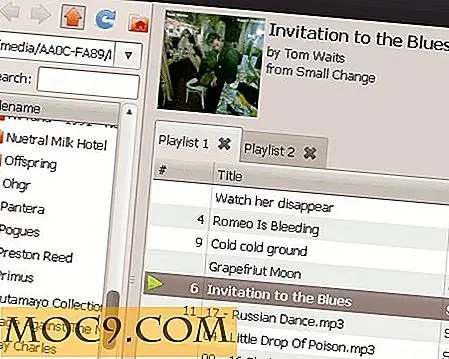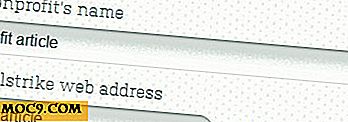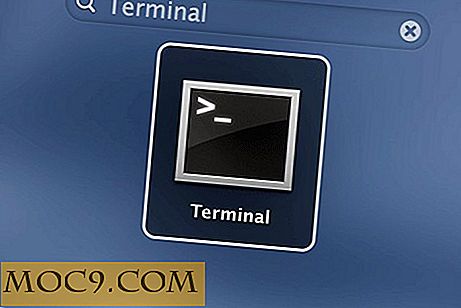Sådan Hard Reset Samsung Smartphones
Der er en anden måde at slette alle dataene i din smartphone udover at udføre "Factory Reset" i indstillingerne. Du kan gøre en "Hard Reset".
Factory Reset og Hard Reset har lignende effekter - en ren skifer smartphone, alle data udslettet, herunder tredjeparts apps - men hver er forskellig med hensyn til dens tilknytning til telefonens indstillinger og udførelse.
Udførelse af hard reset er på egen risiko, og måske kan det være din sidste mulighed, hvis din smartphone hænger; du skal bruge volumen, afbryderknappen og startknappen, i modsætning til fabriksindstillingen, hvor du kan få adgang til den via menuen Indstillinger.
Hvad er forskellen?
Fabriksindstillingen eller master reset er forbundet med genstart af hele systemet, mens hard reset er forbundet med nulstilling af enhver hardware i systemet i henhold til forskel mellem. Her er et bord, jeg kom fra samme kilde, sammenlignede de to.
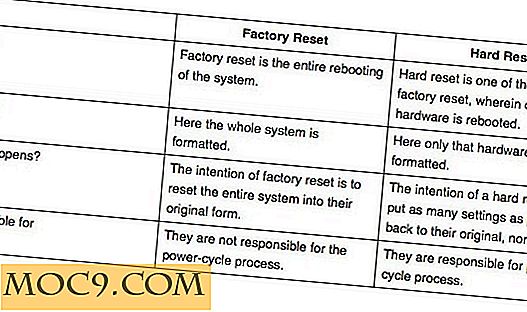
Sådan udføres hard reset
Sørg for, at du sikkerhedskopierer alle dine filer: Du overfører dem til SD-kortet, herunder dine kontakter og mediefiler, eller bruger en sky-backup.
Bemærk: Eksporter dine kontakter til SD-kortet som backup, så du kan gendanne dem efter nulstilling.
Hård nulstilling er nyttig, når:
- Du vil blinke en ny brugerdefineret ROM
- Du oplever intermitterende nedbrud og lags
- Du vil opdatere hardwareen, fordi du ikke har gjort det i årevis
- Enheden fryser eller svarer ikke - din sidste udvej, hvis du ikke har adgang til systemets indstillinger
Bemærk : Trinene nedenfor gælder for en Samsung-telefon. For andre Android-telefoner er trinene ens, med undtagelse af hardwareknapperne for at få adgang til opstartsskærmen.
Sådan gør du det:
1. Sluk for telefonen.
2. Tryk på lydstyrken OP-knappen og startknappen samtidigt og vent et øjeblik.
3. Tryk derefter på tænd / sluk-knappen, indtil telefonen vibrerer og slipper alle knapper.
4. Du kan se dette på din skærm. Brug lydstyrkeknapperne og afbryderknappen til styring.

5. Vælg "Tør data / Fabriks nulstilling" under menuen. Brug volumenknappen til at rulle ned.

6. Vælg "Ja" ved hjælp af tænd / sluk-knappen.

7. Vent et stykke tid, og telefonen genstarter. Du får vist menuen igen og vælg "Genstart systemet nu."

8. Du vil se dette på skærmen efter genstart; vent et øjeblik at oprette enheden og indtaste dine kontooplysninger.

Udover at konfigurere din enhed, logisk, skal du installere og opdatere tredjepartsapps. Dine filer i det eksterne kort og SIM er ikke berørt. Du kan gendanne dine kontakter ved at importere dem.
Konklusion
I en nøddeskal er hard reset en anden måde at opdatere din smartphone på. Er det anderledes end fabriksnulstillet eller er det bare det samme? For en engangs dataudslip er funktionerne de samme; som du kan se i skærmbilledet (nr. 5), er det en anden måde at udføre en fabriksåbning ved hjælp af knapperne, hvis du ikke kan få adgang til systemets indstillinger; forskellen mellem de to er forbundet med telefonens dele, komponenter, strømcykler og hvordan det er gjort.
Hard reset er kun en del af Factory Reset. Men i slutningen, om det er Factory Reset eller Hard Reset, kan alle dine data slettes.
Lad os vide, hvordan det går med din enhed.